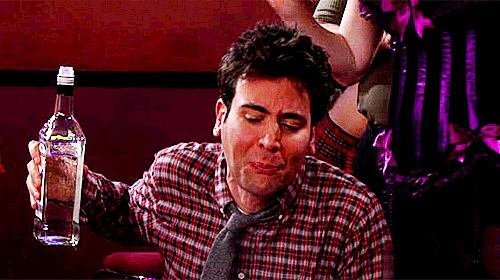اپنے اسمارٹ فون کے پس منظر میں یوٹیوب کیسے چلائیں
اگر آپ ایک ہزار سالہ ہیں تو مجھے شک ہے کہ آپ اپنے کیبل ٹیلی ویژن سیٹ پر مواد دیکھتے ہیں اور شاذ و نادر ہی ریڈیو سننے کی زحمت بھی کرتے ہیں جب تک کہ آپ کار میں نہ ہوں۔ اسٹریمنگ ایپس جیسے نیٹ فلکس ، یوٹیوب اور ایمیزون پرائم نے ہمارے آلات اور ہوم ویڈیو سسٹم سنبھال لئے ہیں۔ یوٹیوب بہت سارے لوگوں کے لئے ٹی وی کیلئے ایک بہت بڑا متبادل بن گیا ہے اور بہت سے لوگ اپنے اسمارٹ فونز پر میڈیا استعمال کرتے ہیں۔ تاہم ، ہم سب کو ایک پریشان کن رکاوٹ کا سامنا ہے: پس منظر میں یوٹیوب سے آڈیو چلانا۔

اسمارٹ فونز کا مقصد کثیر تسکین میں ہماری مدد کرنا ہے اور اگر آپ ایک سیکنڈ کے لئے کسی ای میل کا جواب دینا چاہتے ہیں اور نہیں چاہتے ہیں کہ یوٹیوب ویڈیو کو روک دے تو آپ کیا کریں گے؟ آپ یا تو خصوصیت کو غیر مقفل کرنے کے لئے یوٹیوب ریڈ سبسکرپشن کی ادائیگی کرسکتے ہیں یا تھوڑا سا دھوکہ دینے کیلئے ہمارے گائیڈ کی پیروی کرسکتے ہیں۔
اپنے آئی فون پر آئی میسیج کا استعمال کرتے ہوئے ، میں اپنے ایک دوست کے ساتھ یوٹیوب کے کچھ ویڈیوز شیئر کررہا تھا اور میں نے دیکھا کہ میں ایپ میں ہی ویڈیو چلا سکتا ہوں۔ ٹیلیگرام ایپ کے اینڈروئیڈ ورژن کا بھی یہی حال تھا جہاں یہ ویڈیو دیکھنے کے لئے صرف آڈیو چلاتا تھا یا ٹیلیگرام کو کم سے کم کرتا تھا۔ اس طرح میں اپنے اسمارٹ فون پر دوسری چیزیں بھی کرسکتا تھا اور بیک وقت بیک گراونڈ میں ویڈیو پلے کر سکتا ہوں۔

اگر آپ کے پاس گلیکسی ایس 8 یا نوٹ 8 ہے تو آپ اسپلٹ اسکرین ملٹی ٹاسکنگ کا فائدہ اٹھا سکتے ہیں۔ آپ اسکرین کے نصف حصے میں یوٹیوب ویڈیو پلے کرسکتے ہیں اور دوسری طرف فیس بک کو براؤز کرسکتے ہیں۔ تاہم ، ہر ایک کے پاس گلیکسی ڈیوائس کا مالک نہیں ہے ، لیکن اس مسئلے سے نمٹنے کے لئے اور بھی طریقے ہیں۔ آئی فون پر ، آپ یوٹیوب ویڈیو کھولنے ، ایپ سے باہر نکلنے اور کنٹرول سینٹر سے اپنے ویڈیو کو دوبارہ شروع کرنے کے لئے ڈولفن براؤزر کا استعمال کرسکتے ہیں۔

اینڈرائیڈ فون کے مالکان کروم براؤزر کے ساتھ بھی ایسا کرسکتے ہیں۔ دیسی ایپ پر ویڈیو کھولنے کے بجائے ، براؤزر میں یوٹیوب کا ویڈیو کھولیں ، ایپ سے باہر نکلیں اور ویڈیو کو نوٹیفیکیشن سائے سے دوبارہ شروع کریں۔ جب تک آپ اپنے اسمارٹ فون پر کچھ اور کررہے ہو تو اس پس منظر میں چلنے کے لئے یوٹیوب کی ویڈیوز چلانے کا یہ سب سے آسان طریقہ ہے۔ یہاں تک کہ آپ ویب کو براؤز کرنے کے لئے کروم پر دوسرے ٹیبز بھی کھول سکتے ہیں اور یہ اب بھی ویڈیو چلاتا رہے گا۔
لہذا آپ کی پیروی کرنے کے لئے یہاں ایک فوری رہنما ہے۔
Android صارفین:
www.youtube.com کو کروم براؤزر میں کھولیں۔
مینو کو اوپری دائیں طرف ، درخواست کی ڈیسک ٹاپ سائٹ باکس کو چیک کریں۔
آپ جس ویڈیو کو سننا چاہتے ہیں اسے چلائیں اور پلے دبائیں۔
اگر آپ کو یہ کہتے ہوئے کوئی انتباہ دکھایا گیا ہے کہ یوٹیوب آپ کو اطلاعات بھیجنا چاہتا ہے تو ، اسے قبول کریں۔
کروم ایپ سے باہر نکلیں اور آپ نوٹیفیکیشن مینو سے پلے بیک دوبارہ شروع کرسکیں گے۔
iOS صارفین (آئی فون اور رکن پر کام کرتا ہے)
اپنے iOS آلہ پر ڈالفن ویب براؤزر ڈاؤن لوڈ کریں۔
www.youtube.com کو ڈالفن میں کھولیں۔
وزن میں کمی کے ل meal سب سے بہتر کھانے کی تبدیلی کون ہے؟
آپ جس ویڈیو کو سننا چاہتے ہیں اسے چلائیں اور پلے دبائیں۔
ڈولفن ایپ سے باہر نکلیں اور آپ iOS کنٹرول سنٹر سے پلے بیک دوبارہ شروع کرسکیں گے۔
گوگل واضح طور پر صارفین کو ایسی خصوصیات تک رسائی حاصل کرنے کے لئے ادائیگی کرنا چاہتا ہے جس کی وجہ سے کمپنی صارفین کو یوٹیوب ریڈ سکریپشن خریدنے کی ترغیب دیتی ہے۔ فی الحال اس وقت پس منظر میں یوٹیوب چلانے کے یہ واحد راستے ہیں اور ہمارا مشورہ ہے کہ آپ اسے مستقبل کے جھنجھٹ سے بچنے کی کوشش کریں۔
آپ اس کے بارے میں کیا سوچتے ہیں؟
گفتگو شروع کریں ، آگ نہیں۔ مہربانی سے پوسٹ کریں۔
تبصرہ کریں